Notitie
Voor toegang tot deze pagina is autorisatie vereist. U kunt proberen u aan te melden of de directory te wijzigen.
Voor toegang tot deze pagina is autorisatie vereist. U kunt proberen de mappen te wijzigen.
In dit artikel leert u hoe u Fortes Change Cloud integreert met Microsoft Entra ID. Wanneer u Fortes Change Cloud integreert met Microsoft Entra ID, kunt u het volgende doen:
- In Microsoft Entra ID beheren wie toegang heeft tot Fortes Change Cloud.
- Ervoor zorgen dat gebruikers automatisch met hun Microsoft Entra-account worden aangemeld bij Fortes Change Cloud.
- Beheer uw accounts op één centrale locatie.
Vereisten
In het scenario dat in dit artikel wordt beschreven, wordt ervan uitgegaan dat u al beschikt over de volgende vereisten:
- Een Microsoft Entra-gebruikersaccount met een actief abonnement. Als u dat nog niet hebt, kunt u gratis een account maken.
- Een van de volgende rollen:
- Fortes Change Cloud-abonnement met ingeschakelde single sign-on (SSO).
Beschrijving van scenario
In dit artikel configureer en test je Microsoft Entra SSO in een testomgeving.
- Fortes Change Cloud ondersteunt door SP en IDP geïnitieerde SSO.
- Fortes Change Cloud biedt ondersteuning voor geautomatiseerde inrichting van gebruikers.
Fortes Change Cloud toevoegen vanuit de galerie
Als u de integratie van Fortes Change Cloud in Microsoft Entra ID wilt configureren, moet u Fortes Change Cloud vanuit de galerie toevoegen aan uw lijst met beheerde SaaS-apps.
- Meld u aan bij het Microsoft Entra-beheercentrum als ten minste een cloudtoepassingsbeheerder.
- Blader naar Entra ID>Enterprise-apps>Nieuwe toepassing.
- Typ Fortes Change Cloud in het zoekvak in de sectie Toevoegen uit de galerie.
- Selecteer Fortes Change Cloud in het resultatenvenster en voeg de app vervolgens toe. Wacht een paar seconden terwijl de app aan de tenant wordt toegevoegd.
Als alternatief kunt u ook de Enterprise App Configuration Wizard gebruiken. In deze wizard kunt u een toepassing toevoegen aan uw tenant, gebruikers/groepen toevoegen aan de app, rollen toewijzen en de configuratie van eenmalige aanmelding doorlopen. Meer informatie over Microsoft 365-wizards.
Microsoft Entra SSO voor Fortes Change Cloud configureren en testen
Configureer en test Microsoft Entra SSO met Fortes Change Cloud met behulp van een testgebruiker genaamd B.Simon. Om SSO te laten werken, moet u een koppeling tot stand brengen tussen een Microsoft Entra-gebruiker en de bijbehorende gebruiker in Fortes Change Cloud.
Voer de volgende stappen uit om Microsoft Entra SSO met Fortes Change Cloud te configureren en te testen:
-
Configureer Microsoft Entra SSO - zodat uw gebruikers deze functie kunnen gebruiken.
- Een Microsoft Entra-testgebruiker maken : eenmalige aanmelding van Microsoft Entra testen met B.Simon.
- Wijs de Microsoft Entra-testgebruiker toe : om B.Simon in staat te stellen gebruik te maken van eenmalige aanmelding van Microsoft Entra.
-
Eenmalige aanmelding voor Fortes Change Cloud configureren: als u de instellingen voor eenmalige aanmelding aan de toepassingszijde wilt configureren.
- Testgebruiker voor Fortes Change Cloud maken: als u een tegenhanger van B.Simon in Fortes Change Cloud wilt hebben die is gekoppeld aan de Microsoft Entra-weergave van de gebruiker.
- Eenmalige aanmelding testen: om te controleren of de configuratie werkt.
Microsoft Entra Single Sign-On configureren
Volg deze stappen om Microsoft Entra Single Sign-On (SSO) in te schakelen.
Meld u aan bij het Microsoft Entra-beheercentrum als ten minste een cloudtoepassingsbeheerder.
Blader naar Entra ID>Enterprise-apps>Fortes Change Cloud>Single Sign-on.
Selecteer SAML op de pagina Selecteer een methode voor eenmalige aanmelding.
Selecteer op de pagina Eenmalige aanmelding instellen met SAML het potloodpictogram voor Standaard-SAML-configuratie om de instellingen te bewerken.

Voer in de sectie Standaard SAML-configuratie de waarden voor de volgende velden in, als u de toepassing in de met IDP geïnitieerde modus wilt configureren:
een. In het tekstvak Id typt u een URL met het volgende patroon:
https://<UNIQUE_IDENTIFIER>.fortes-online.com/saml/metadatab. In het tekstvak Antwoord-URL typt u een URL met de volgende notatie:
https://<UNIQUE_IDENTIFIER>.fortes-online.com/Selecteer Extra URL's instellen en voer de volgende stap uit als u de toepassing in SP geïnitieerde modus wilt configureren:
In het tekstvak Aanmeldings-URL typt u een URL met het volgende patroon:
https://<UNIQUE_IDENTIFIER>.fortes-online.com/saml/SSONotitie
Deze waarden zijn niet echt. Werk deze waarden bij met de werkelijke-id, de antwoord-URL en de aanmeldings-URL. Neem contact op met het ondersteuningsteam van Fortes Change Cloud om deze waarden te verkrijgen. U kunt ook verwijzen naar de patronen die worden weergegeven in de sectie Standaard SAML-configuratie .
De Fortes Change Cloud-toepassing verwacht SAML-asserties in een specifieke indeling. Hiervoor moet u aangepaste kenmerktoewijzingen toevoegen aan de configuratie van uw SAML-tokenkenmerken. Op de volgende schermafbeelding ziet u de lijst met standaardkenmerken, waarbij nameidentifier is toegewezen aan user.userprincipalname. Fortes Change Cloud verwacht dat de unieke gebruikers-id wordt toegewezen aan user.mail. Daarom moet u de kenmerktoewijzing bewerken door het pictogram Bewerken te selecteren en de kenmerktoewijzing te wijzigen.
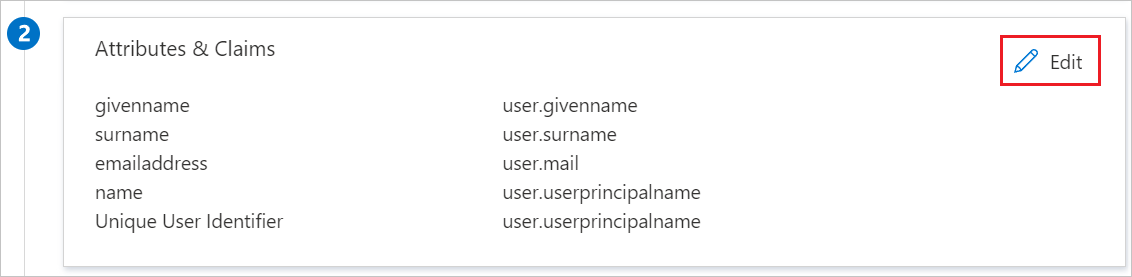
Selecteer op de pagina Eenmalige aanmelding instellen met SAML in de sectie SAML-handtekeningcertificaat de knop Kopiëren om de URL voor federatieve metagegevens van de app te kopiëren en op uw computer op te slaan.

Microsoft Entra-testgebruiker maken en toewijzen
Volg de richtlijnen in de snelstartgids gebruikersaccount maken en toewijzen om een testgebruikersaccount met de naam B.Simon aan te maken.
Fortes Change Cloud SSO configureren
Als u eenmalige aanmelding aan de Fortes Change Cloud-zijde wilt configureren, dient u de URL voor federatieve metagegevens van de app naar het Fortes Change Cloud-ondersteuningsteam te verzenden. Ze stellen deze instelling in om de SAML SSO-verbinding aan beide zijden correct op te zetten.
Fortes Change Cloud-testgebruiker maken
In deze sectie maakt u een gebruiker met de naam Britta Simon in Fortes Change Cloud. Neem contact op met het ondersteuningsteam van Fortes Change Cloud om de gebruikers toe te voegen in het Fortes Change Cloud-platform. Er moeten gebruikers worden gemaakt en geactiveerd voordat u eenmalige aanmelding kunt gebruiken.
Fortes Change Cloud biedt ook ondersteuning voor automatische inrichting van gebruikers. Hier vindt u meer informatie over het configureren van automatische inrichting van gebruikers.
SSO testen
In deze sectie test u de configuratie voor eenmalige aanmelding van Microsoft Entra met de volgende opties.
Geïnitieerd door SP:
Selecteer Deze toepassing testen. Met deze optie wordt u omgeleid naar de aanmeldings-URL van Fortes Change Cloud, waar u de aanmeldingsstroom kunt initiëren.
Ga rechtstreeks naar de aanmeldings-URL van Fortes Change Cloud en initieer de aanmeldingsstroom daar.
IDP gestart:
- Selecteer Test deze toepassing en u wordt automatisch aangemeld bij de Fortes Change Cloud waarvoor u SSO hebt ingesteld.
U kunt ook Mijn apps van Microsoft gebruiken om de toepassing in een willekeurige modus te testen. Wanneer u de tegel Fortes Change Cloud selecteert in Mijn apps, als deze is geconfigureerd in de SP-modus, wordt u omgeleid naar de aanmeldingspagina van de toepassing voor het initiëren van de aanmeldingsstroom. Als deze is geconfigureerd in de IDP-modus, wordt u automatisch aangemeld bij de instantie van Fortes Change Cloud waarvoor u eenmalige aanmelding hebt ingesteld. Zie Introduction to My Apps (Inleiding tot Mijn apps) voor meer informatie over Mijn apps.
Verwante inhoud
Zodra u Fortes Change Cloud hebt geconfigureerd, kunt u sessiebeheer afdwingen, waardoor exfiltratie en infiltratie van gevoelige gegevens van uw organisatie in realtime worden beschermd. Sessiebeheer is een uitbreiding van voorwaardelijke toegang. Meer informatie over het afdwingen van sessiebeheer met Microsoft Defender voor Cloud Apps.